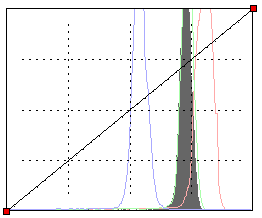|
Každý kdo trochu umí editovat ví, jak se obrázky zesvětlují a ztmavují. Někdy ale dochází k nepříjemnému posunu barev. Proti tomu existuje jednoduchý trik. Pojďme se na něj podívat.
Tento obrázek zachycuje figuru, která ve ve stínu a za ní je světlé pozadí. Pozadí má světle hnědou barvu. Jak je ztmavit? Tak především musíme pozadí zahrnout do výběru – tohle je celkem běžná praxe: pracujeme nástrojem kouzelná hůlka s nulovým prolnutím (potřebujeme jasně ohraničené okraje) a detaily doděláme lasem nebo polygonovým lasem v režimech přidat k výběru a ubrat z výběru. Tohle všechno je stará vesta, stejně jako úprava v úrovních.
 Histogram oné plochy je velmi úzký – pochopitelně, protože jde o tónově poměrně jednolitou plochu, bez hlubokých stínů a vysokých jasů. Výchozí situace je tedy takováto:
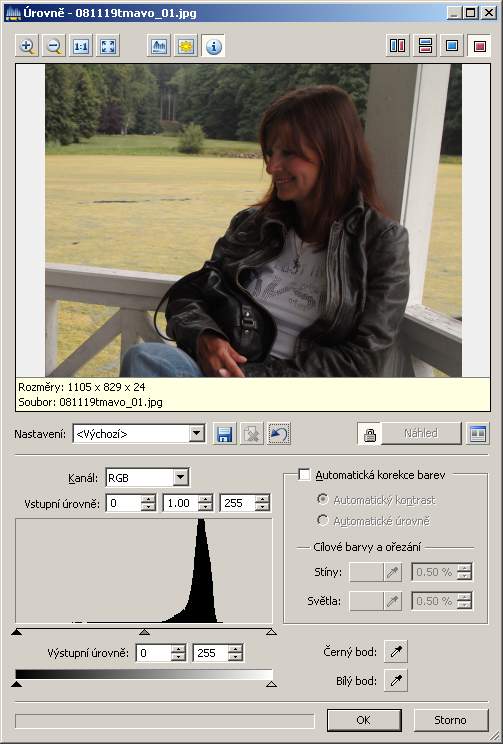 Nikoho nepřekvapí, že křivka je posazena vpravo od středu, vždyť to pozadí je světlé a my ho chceme ztmavit. Takže postupujeme jako podle učebnice – přeneseme černý bod (to je ten černý jezdec úplně vlevo) doprava, čímž dáme editoru tento pokyn: z úrovně,. kam jsem nastavil černý bod, udělej úroveň 0 (černá) a podle toho přepočítej všechny další jasové úrovně ve výběru. Stane se toto:
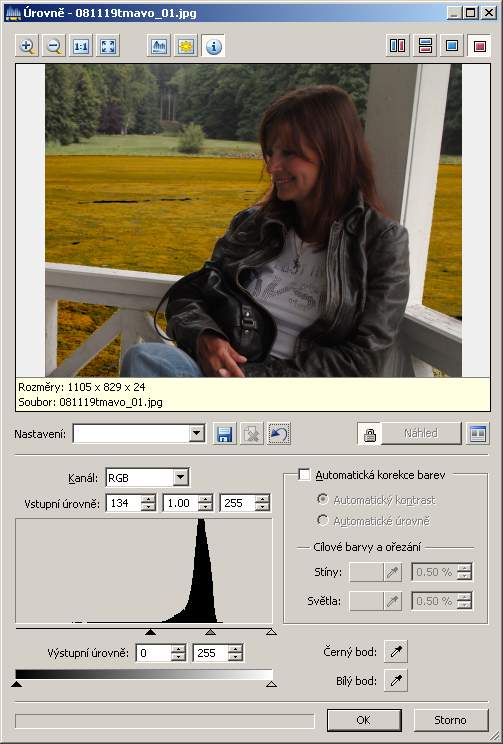
Výsledný obrázek je zde – pozadí sice ztmavlo, ale je celé zrzavé, nepěkné, nepřirozené.
 Osvědčilo se mi překrytí příliš jasných partií černou barvou – v zeslabené vrstvě. Velmi snadno to provedeme ve všech editorech podporujících vrstvy, teď to do jisté míry umí i Photo Studio 11 od Zoneru. Postupujeme tak, že na obrázek s vybranými světlými partiemi aplikujeme přechodový filtr nastavený tak, aby jeho světlá část byla minimální. Vypadá to takto – klikněte a uvidíte jasněji ten přechodový filtr a jeho nastavení úplně dole na obrázku.
 Tady je pozadí zcela černé. Ovšem nahoře na liště máme krytí vrstvy, které je ve výchozím nastavení na 100%. To můžeme podle libosti stáhnout – a nastavíme si ztmavení pozadí tak, jak potřebujeme. Na naší ukázce je to 54%.
 Pozadí je teď utopené do stínu. Pak už je snadné výběr obrátit naruby a zesvětlit figuru, aby byla lépe vidět: obrátili jsme tonalitu jako rukavici. Teď je to zase trochu jiný případ. Tady jsem výběr poněkud rozšířil i o les nad loukou:
 Krytí vrstvy je nastaveno na 63%, efekt je ale více méně stejný. Převrácením výběru se dostanu na figuru a tu upravím v úrovních, eventuálně křivkách.  Malé detaily pak lze upravit obyčejným nástrojem štětec – zase černou, ale s krytím 10 až 15%. Jistě existuje i více způsobů, jak se s touto problematikou vyrovnat, ale tohle přebarvení vede rychle a jednoduše k uspokojivému cíli – osvědčuje se například při zvýraznění stínů a pod. Jeho hlavní výhodou je barevná neutrálnost.

|